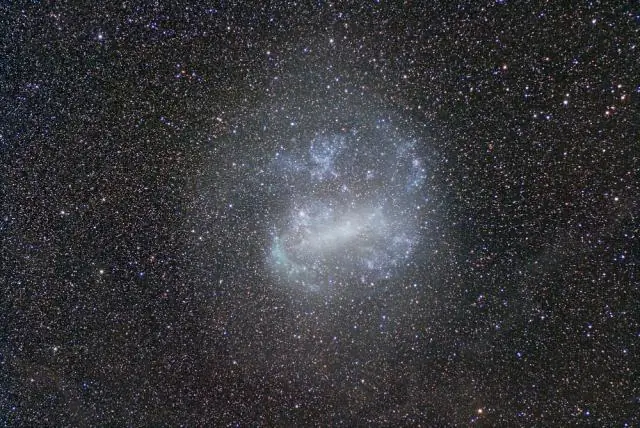
Агуулгын хүснэгт:
- Зохиолч John Day [email protected].
- Public 2024-01-30 11:06.
- Хамгийн сүүлд өөрчлөгдсөн 2025-01-23 15:00.
Би хэдэн жилийн турш зааварчилгаа өгч байсан боловч хэзээ ч хийж чадаагүй. Өнгөрсөн долоо хоногт би шинэ iPod Touch -тэй залгахаар шийдсэн тул үүнийг зааж өгөхийг хичээх болно гэж бодлоо.
Алхам 1: хангамж
Док хийхийн тулд танд дараахь зүйлс хэрэгтэй болно: iPodatari gamephilips толгойтой халив (X толгой) хавтгай файл ба дугуй файл (эдгээрийг зурагнаас олж хараагүй) ipod usb cord (суллах товчлуургүй шинэ утас) цавуу (би горилла цавуу ашигласан)) x-acto хутганы металл хайч (эдгээрийг зурган дээрээс олж чадсангүй)
Алхам 2: Алхам 1: Тоглоомын хайрцгийг салга
Тоглоомын сумны ар талд байгаа боолтыг салгаж эхэл, дараа нь энэ газрыг аюулгүй байлга. Дараа нь хавтгай зүйл ашиглан сумыг онгойлгоно. Нээлттэй болсны дараа хэлхээний самбарыг болгоомжтой задалж, металл хавтангуудаас нэгийг нь салга. Та самбарын үлдсэн хэсгийг хаяж болно. Урд талын хуванцар хэсгээс бусад бүх зүйлийг хажуу тийш нь суулгаарай (наалттай нь).
Алхам 3: Алхам 2: USB хүйн нүх гарга
Урд талын хавтангийн дунд залгуурын тоймыг хайна уу (iPod руу орж байгаа хэсгийг хай). Хяналтыг төв рүү аль болох ойртуулахыг хичээ, учир нь энэ нь эцэстээ хамаагүй дээр харагдах болно. Тойм хийснийхээ дараа үүнийг x-acto хутгаар хайчилж ав, хэрвээ та тэвчээргүй байгаа бол (над шиг) дремелийн хэрэгсэл ашиглаж үзээрэй. Залгуурын барзгар хэлбэрийг олж авмагц файлуудыг ашиглан залгуур нь нягтаршуулан нүхлэх боломжтой болгоно.
Алхам 4: Алхам 3: USB кабелийг тоглоомын хайрцагт бэхлээрэй
Өмнө нь тавьсан металл хэсэг, металл хайчаа ашиглан 2 жижиг тууз металл хий. Та тэдгээрийг хайчилж авсны дараа USB залгуурыг байрлуулах газар руу нугална уу. Төмөр гулзайлгахаасаа өмнө хавтангийн урд талыг сайтар шалгаж үзээрэй, та залгуураа бусад хуванцартай ижилхэн байлгахыг хүсч байна, цорын ганц зүйл бол залгуурын металл хэсэг юм. Төмөр хэсгүүдийг цавуугаар нь нааж, энэ нь залгуурыг бэхлэх ёстой бөгөөд та залгуур дээр цавуу тавьж болно. Үүнийг хэсэг хугацаанд хатаана.
Алхам 5: Алхам 4: Утас гарч ирэх нүхийг бий болго
Арын хуванцар хавтан дээр (эрэг шураг байсан) утсыг гаргахыг хүссэн ирмэг дээр байгаа газрыг сонгоно уу. X-acto хутга эсвэл файлыг ашиглан утасны хэмжээтэй ойролцоогоор догол мөрийг хий.
Алхам 6: Алхам 5: Слайдыг хаалттай байлгах
Сүүлийн хоёр ширхэг хуванцар дээр (систем нь хайрцган дээрх холболтууд руу ордог хавхлага) холбох цэгүүдэд цавуу түрхэхэд эд зүйлс тэнд байх ёсгүй. Эцсийн угсралтын өмнө үүнийг сайтар хатаана. Эдгээр хэсгүүдэд наалдсан жижиг булгийг алдахгүйн тулд дараагийн шатанд танд хэрэгтэй болно.
Алхам 7: Алхам 6: Бүгдийг нэг дор хий
Бүх цавуу хатсаны дараа бүх хэсгүүдийг буцааж нийлүүлнэ. Тада! Та одоо гайхалтай шинэ iPod доктой боллоо.
Зөвлөмж болгож буй:
Бүх насныханд зориулсан K'nex IPod Dock !: 3 алхам

Бүх насныханд зориулсан K'nex IPod Dock!; миний хийсэн өмнөх боомтыг эвдсэн ([https://www.instructables.com/id/K'Nex-Ipod-Mini-And
Ghetto Packaging IPod Dock: 8 алхам

Ghetto Packaging IPod Dock: Таны iPod -тэй байх ёстой iPod dock дээр мөнгө үрэхээс залхаж байна уу? Энд цаасан хайрцаг, наалдамхай туузнаас өөр зүйл хийхгүйгээр өөрийн гараар бүтээх хурдан бөгөөд хялбар арга байна.) Ойрын ирээдүйд би өөр зургуудаа өөрийн хуудсан дээр байрлуулах болно
IPod Nano Dock -ийг IPod Mini Dock -оос хий: 5 алхам

IPod Nano Dock -ийг IPod Mini Dock -оос гаргах: IPod mini -т зориулагдсан хуучин боомтыг ipod наногоор (анхны болон хоёр дахь генерацийг нэг удаа) хэрхэн хялбархан хөрвүүлэх талаар тайлбарласан болно. Яагаад? Хэрэв та надад дуртай бол iPod байсан. мини болон үлдсэн зогсоолоо аваад үлдсэн бөгөөд одоо маш нимгэн iPod нано худалдаж авлаа
Тавиур чанга яригч W/ipod Dock (I хэсэг - Илтгэгчийн хайрцаг): 7 алхам

Хадгалах чанга яригч W/ipod Dock (I хэсэг - Чанга яригчийн хайрцаг): Би 11 -р сард ipod нано авсан бөгөөд үүнээс хойш сэтгэл татам чанга яригч системийг хүсч байна. Нэг өдөр ажил дээрээ би ашигладаг компьютерийн чанга яригч нь маш сайн ажилладаг болохыг анзаарсан тул дараа нь Сайн санааны чиглэл рүү очоод хэдэн долларын үнэтэй компьютер чанга яригч олов
Lego IPod Nano Dock: 3 алхам

Lego IPod Nano Dock: Энэ бол Lego болон ipod -д нийлүүлсэн адаптер ашиглан ipod нано хийх зориулалттай док юм. Энэ бол өөр хэмжээтэй лего iPod dock -ийн нано тохируулга юм
